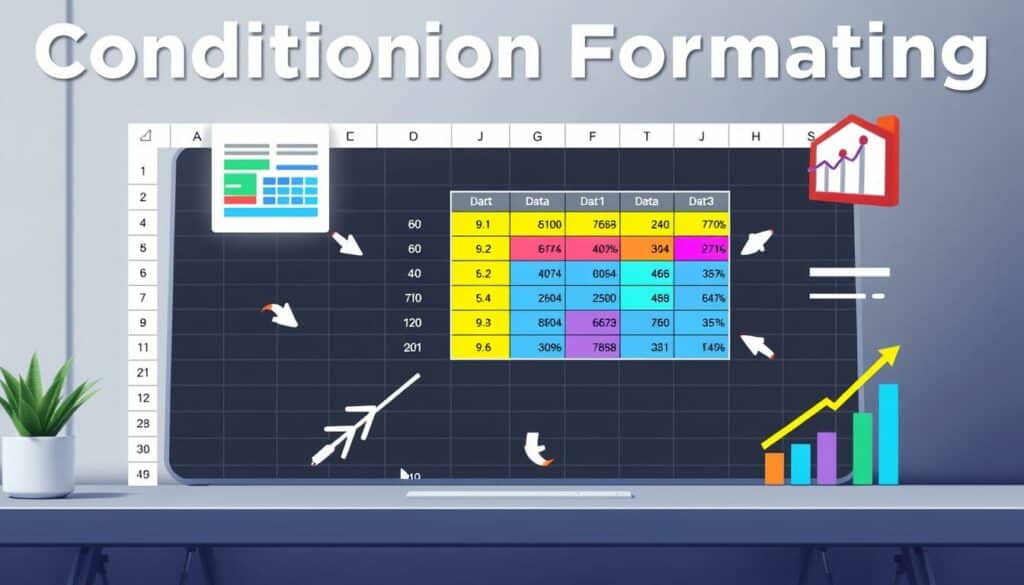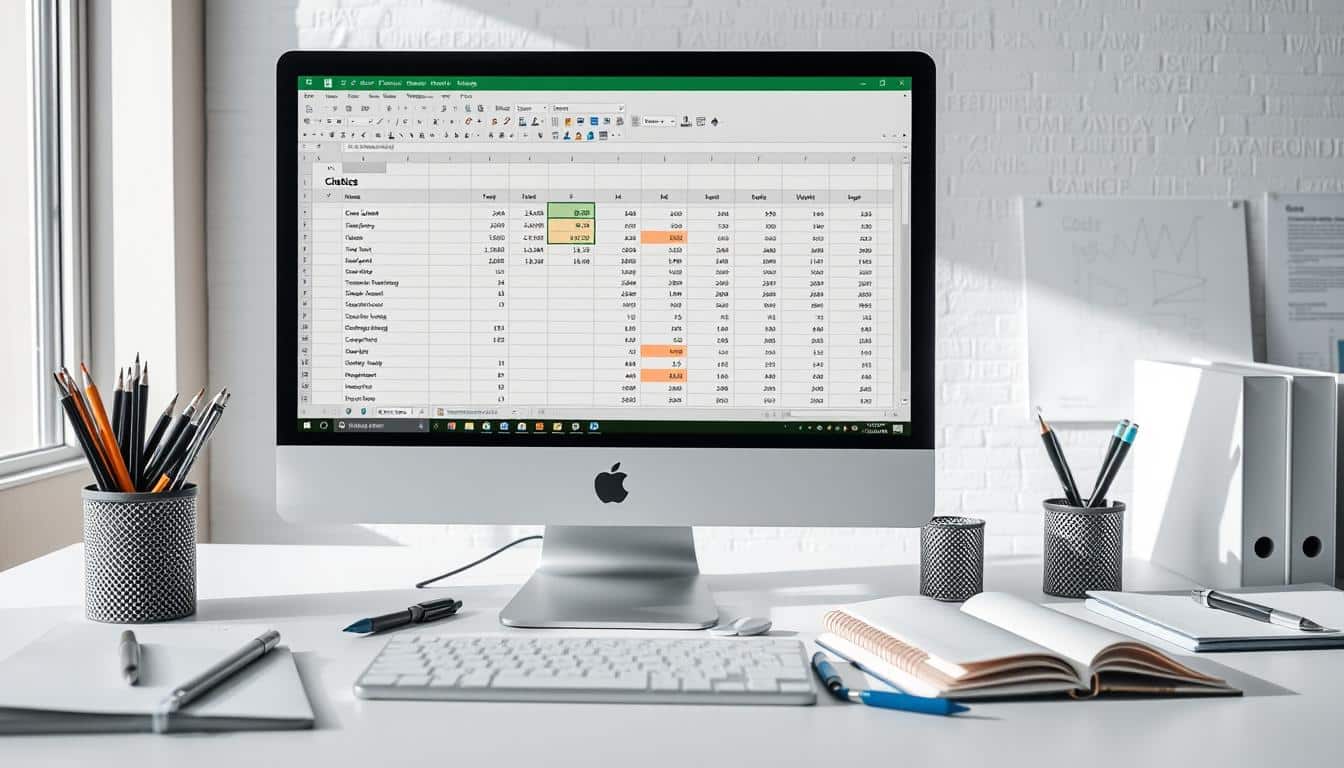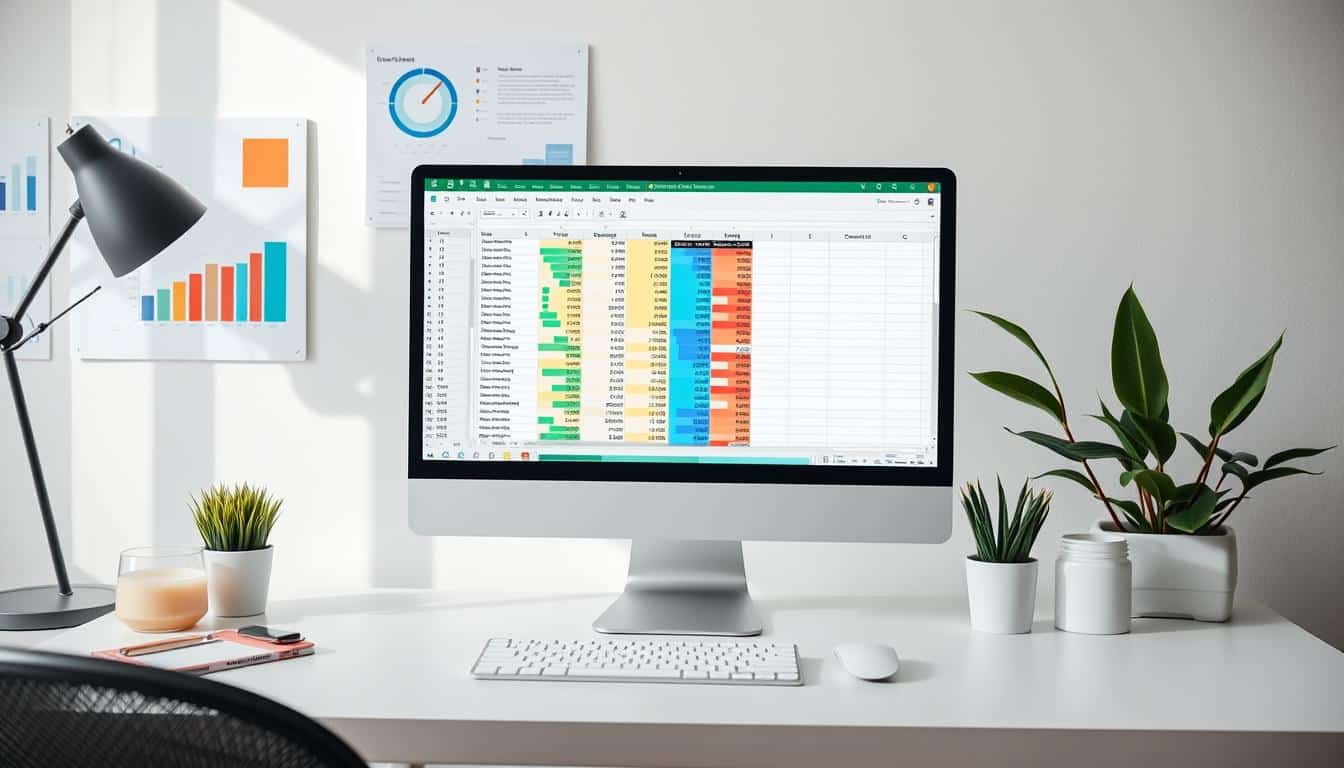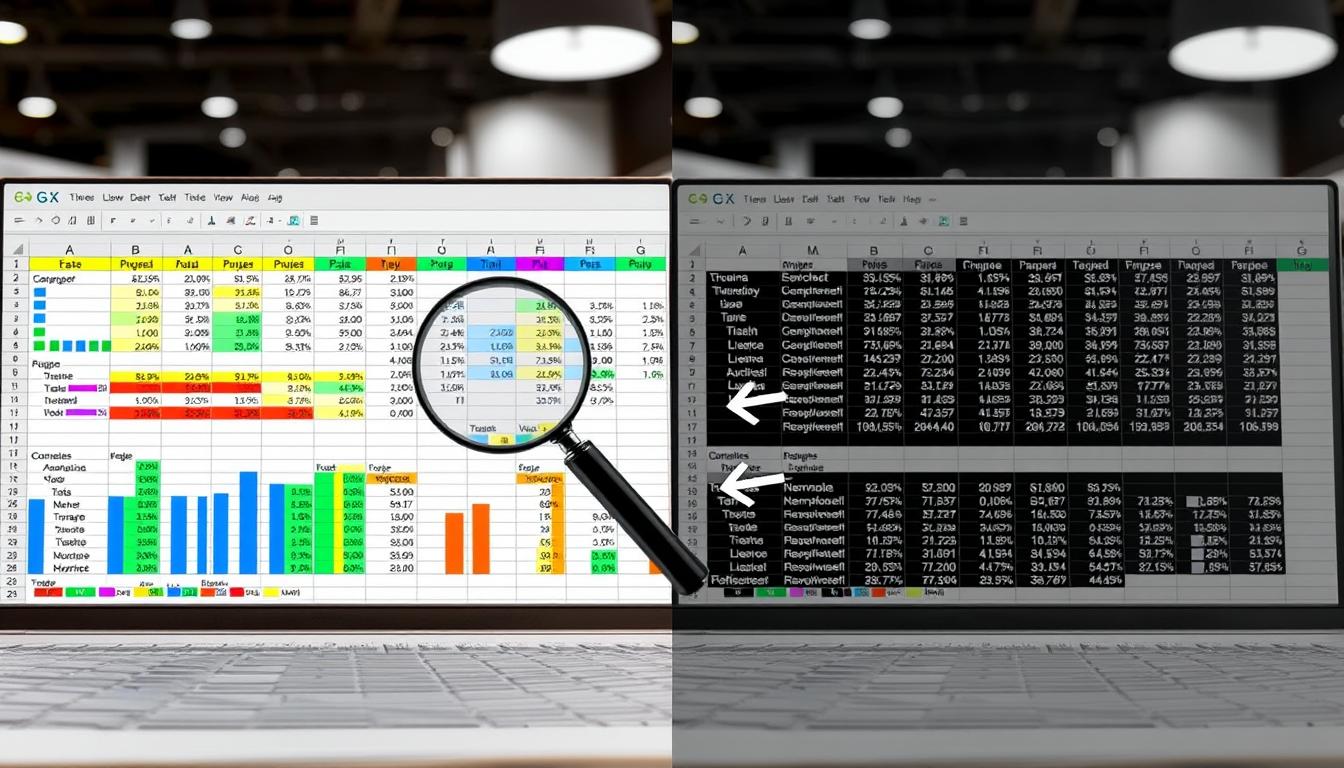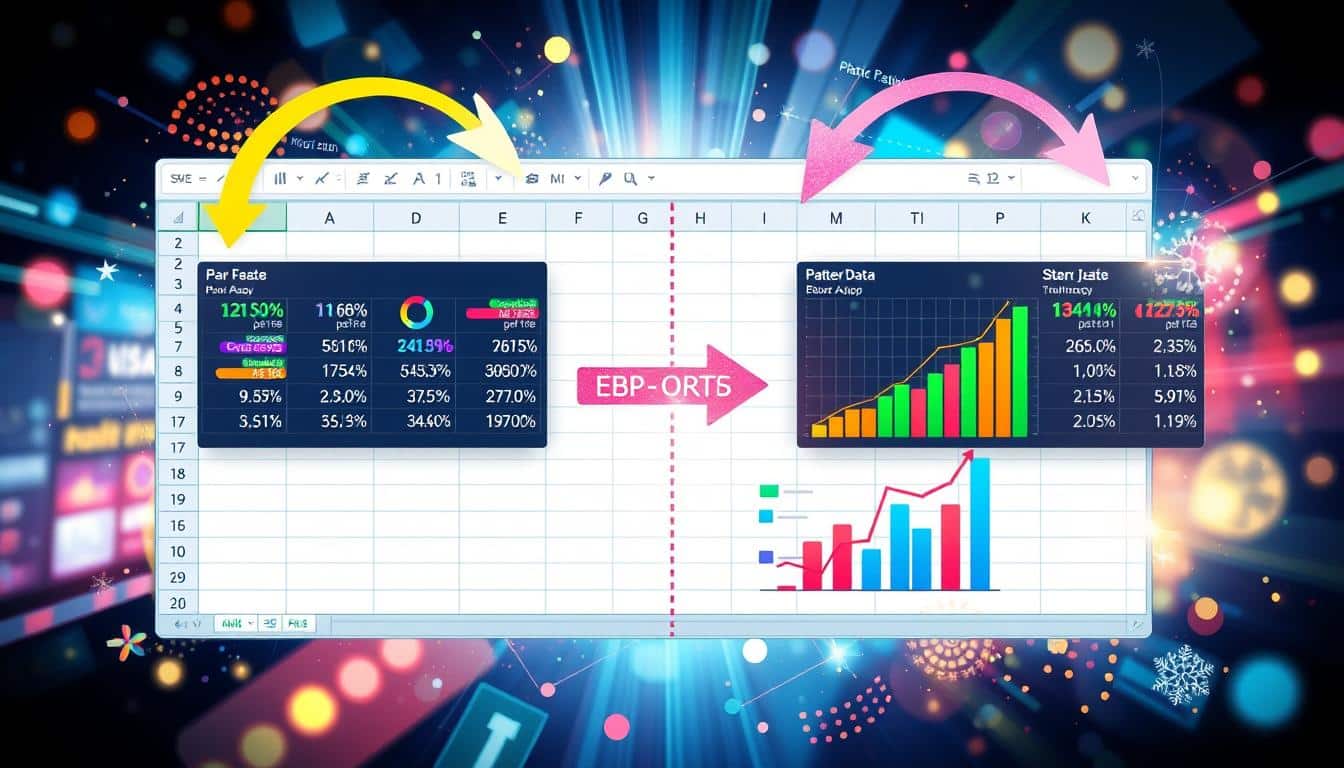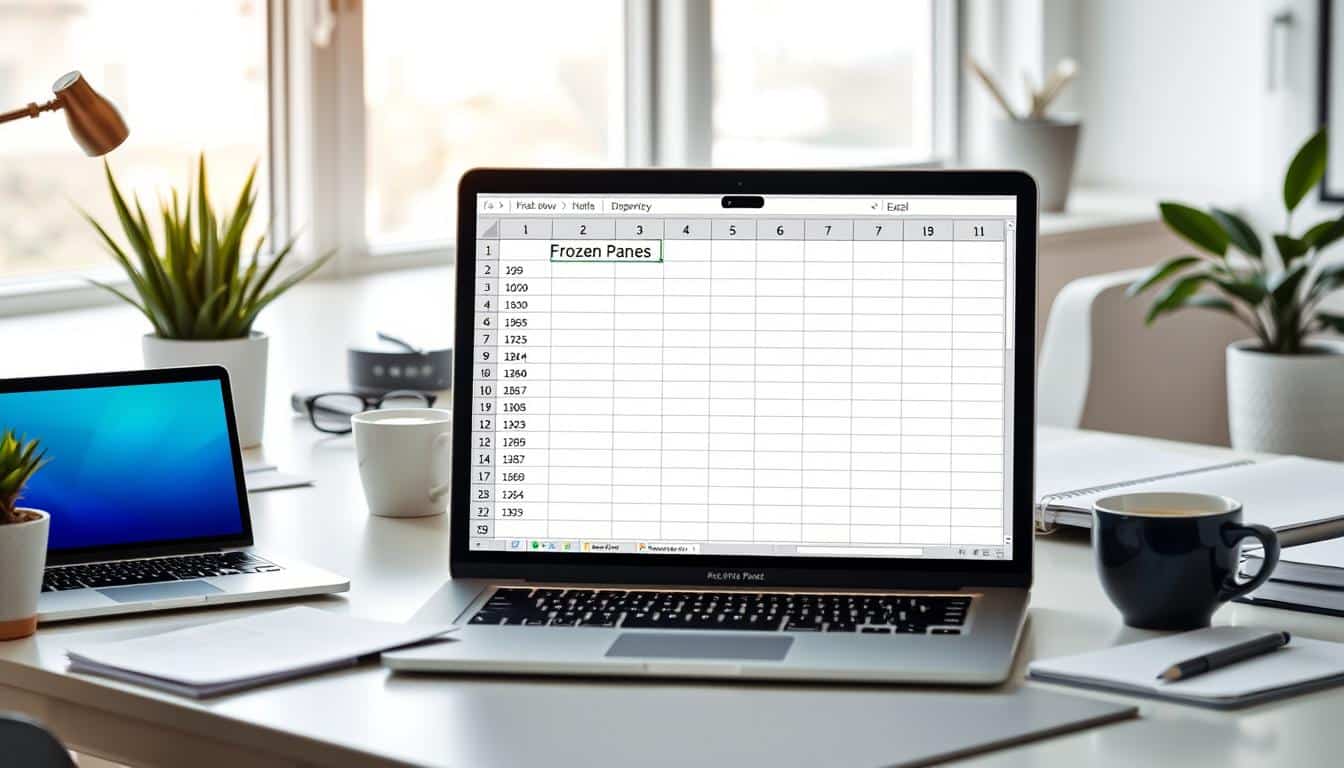Die Arbeit mit Excel Formatierungsregeln ist ein wesentlicher Bestandteil der modernen Datenverarbeitung. Durch den professionellen Einsatz von bedingten Formatierungen transformieren Anwender ihre Rohdaten in aussagekräftige Informationen. Dies ermöglicht eine effiziente und visuell ansprechende visuelle Datenaufbereitung, die es erleichtert, Muster, Trends und Abweichungen rasch zu erkennen und zu analysieren. In diesem Einstiegsabschnitt unserer Artikelserie entdecken Sie hilfreiche Tipps und bewährte Tricks, wie Sie Ihre Excel-Kenntnisse im Bereich der bedingten Formatierung erweitern können.
Ob zur optischen Hervorhebung kritischer Kennzahlen oder zur automatischen Anpassung der Zellfarben basierend auf spezifischen Kriterien – die bedingte Formatierung ist ein mächtiges Werkzeug in der Palette der Datenanalyse-Tools. Sie bietet Flexibilität und Dynamik, um komplexe Datenmengen in klare und nachvollziehbare Analysen zu übersetzen. Lernen Sie, wie Sie diese Funktionen nutzen, um Ihre Excel-Tabellen nicht nur funktional, sondern auch visuell eindrucksvoll zu gestalten.
Grundlagen der bedingten Formatierung in Excel
Die bedingte Formatierung in Excel ist ein leistungsstarkes Tool, das es Benutzern ermöglicht, visuelle Unterschiede in ihren Daten automatisch hervorzuheben, basierend auf bestimmten Kriterien. Indem man Excel Grundfunktionen nutzt, kann man Formatierungsregeln erstellen, die dabei helfen, Trends und Muster effizient zu analysieren.
Was ist bedingte Formatierung?
Bedingte Formatierung in Excel ermöglicht es Ihnen, Zellen oder Zeilen basierend auf bestimmten Kriterien automatisch zu formatieren. Beispielsweise können Zellen, die bestimmte Werte überschreiten, in einer bestimmten Farbe hervorgehoben werden. Dies erleichtert das schnelle Erkennen von wichtigen Datenpunkten.
Wie man Zugriff auf bedingte Formatierungsregeln erhält
Um auf die bedingten Formatierungsregeln in Excel zuzugreifen, wählen Sie eine Zelle oder einen Zellbereich aus, navigieren Sie zur Registerkarte „Start“ und klicken Sie im Menüband auf die Option „Bedingte Formatierung“. Von hier aus können Sie neue Regeln erstellen oder bestehende anpassen.
Verschiedene Arten von bedingten Formatierungen
Excel bietet eine Vielzahl von Optionen für bedingte Formatierungen. Dazu gehören Farbskalen, bei denen Werte auf einer Farbgradiente angezeigt werden, Datenbalken, die die Größe eines Wertes innerhalb einer Zelle durch die Länge eines Balkens repräsentieren, und Symbolmengen, die es ermöglichen, kleine Symbole basierend auf Datenwerten einzusetzen.
| Art der Formatierung | Beschreibung | Anwendungsfall |
|---|---|---|
| Farbskalen | Visuelle Darstellung von Werten auf einer Farbgradiente | Nützlich für die Bewertung statistischer Verteilungen |
| Datenbalken | Balken innerhalb einer Zelle, deren Länge den Wert darstellt | Ideal, um Größenvergleiche zu visualisieren |
| Symbolmengen | Einsatz von Icons, um den Datenkontext schnell erfassbar zu machen | Effektiv für Dashboard-Visualisierungen |
Visuelle Gestaltung mit Excel bedingter Formatierung optimieren
Die Verwendung von Excel bedingter Formatierung ermöglicht es, wichtige Daten hervorzuheben und somit die Datendarstellung Excel zu verbessern. Durch gezielte visuelle Hervorhebung können komplexe Informationen schneller erfasst werden. In diesem Abschnitt zeigen wir, wie man durch einfache Anpassungen eine klare und ansprechende Datenvisualisierung erreicht.
- Einsetzen von Farben zur Hervorhebung von Schwellenwerten
- Verwendung von Datenbalken, um quantitative Daten vergleichbar zu machen
- Icon-Sets, die es erlauben, den Status von Daten intuitiv zu kennzeichnen
Indem gezielt Elemente wie Farben, Formen und Symbole verwendet werden, können spezifische Daten in Excel-Tabellen effektiv hervorgehoben werden. Dies unterstützt nicht nur die visuelle Hervorhebung, sondern erleichtert auch die Analyse und das Auffinden von Schlüsselinformationen in umfangreichen Datensätzen. Die bedingte Formatierung stellt somit ein mächtiges Werkzeug dar, um die Datendarstellung Excel zu optimieren und wichtige Datenpunkte sofort sichtbar zu machen.
Eine übersichtliche und effektive Datendarstellung Excel kann durch gezielte visuelle Hervorhebung wesentlich zur Produktivitätssteigerung beitragen. Professionelle Anwender und Entscheidungsträger können durch optimierte Datenpräsentationen schneller zu fundierten Schlüssen kommen und ihre Arbeitsprozesse effizienter gestalten. Nutzen Sie die bedingte Formatierung, um Ihre Daten nicht nur funktional, sondern auch visuell ansprechend zu gestalten.
Die besten Praktiken für effiziente bedingte Formatierung
Im Bereich der Datenanalyse und -darstellung ist es entscheidend, Methoden zu verstehen, die nicht nur visuell ansprechend, sondern auch funktional optimiert sind. Effektive Formatierungsstrategien in Excel können die Lesbarkeit und die Effizienz der Datenbearbeitung erheblich verbessern. Dieser Abschnitt bietet praktische Ratschläge, wie man in Excel Best Practices für bedingte Formatierungen optimal nutzt.
Auswahl der richtigen Formatierungsregel
Die Wahl der passenden bedingten Formatierungsregel ist essentiell, um die gewünschten visuellen Ergebnisse zu erzielen. Nutzer sollten die Regeln basierend auf dem spezifischen Bedarf und den Datencharakteristika auswählen. Zum Beispiel ist es sinnvoll, sich auf Data Bars zu konzentrieren, wenn man Trends hervorheben möchte, während Farbskalen ideal sind, um die Spannweite von Datenwerten zu demonstrieren.
Vermeidung von häufigen Fehlern
Ein häufiger Fehler bei der bedingten Formatierung in Excel ist die Überladung von Arbeitsblättern mit zu vielen Regeln, was nicht nur die Performance beeinträchtigen kann, sondern auch die Übersichtlichkeit reduziert. Eine klare Strategie sollte etabliert werden, um Überlagerungen und Konflikte zwischen Regeln zu vermeiden. Effektive Formatierungsstrategien erfordern ein ausgewogenes Maß an Ästhetik und Funktionalität.
Wartung und Überprüfung von Formeln
Die regelmäßige Überprüfung und Wartung von Formeln, die in bedingten Formatierungen verwendet werden, ist entscheidend, um Fehler und unerwünschte Ergebnisse zu vermeiden. Dies umfasst das kontinuierliche Testen von Formeln auf unterschiedliche Datensätze und die Anpassung der Formatierungsbasis, um sicherzustellen, dass die Darstellungen präzise und relevant bleiben.
Erweiterte Anwendungsfälle für bedingte Formatierung in Excel
Die bedingte Formatierung in Excel bietet weit mehr als nur die visuelle Hervorhebung von Zellenwerten. Fortgeschrittene Anwender können diese Funktion nutzen, um komplexe Datenanalysen visuell darzustellen und interaktive Dashboards zu erstellen. Dieser Abschnitt beleuchtet, wie Sie mit erweiterten Excel-Funktionen und Dashboard-Erstellung Ihre Daten effektiver und ansprechender verwalten können.
Anwenden bedingter Formatierung auf große Datenmengen
Das Arbeiten mit umfangreichen Datensätzen erfordert eine klare und strukturierte Visualisierung, um Muster und Abweichungen schnell erkennen zu können. Durch den Einsatz von erweiterten Excel-Funktionen können Sie bedingte Formatierungen anwenden, die automatisch Anomalien, Trends und wichtige Datenpunkte hervorheben. Dies spart nicht nur Zeit bei der Datenanalyse, sondern macht die Ergebnisse auch intuitiv verständlich.
Kreative Einsatzmöglichkeiten jenseits der Basisfunktionen
Über die Basisfunktionen hinaus bietet Excel die Möglichkeit, benutzerdefinierte Formeln zu verwenden, die eine bedingte Formatierung basierend auf komplexeren Logiken ermöglichen. So können Sie beispielsweise Zellen formatieren, die einen Wert enthalten, der ein dynamisches Durchschnittskriterium überschreitet oder einen saisonalen Trend widerspiegelt.
Interaktive Dashboards mittels bedingter Formatierung gestalten
Die Erstellung von Dashboards gehört zu den vitalsten Anwendungen in der modernen Datenanalyse. Mit Hilfe der Dashboard-Erstellung und der bedingten Formatierung in Excel können Sie interaktive und dynamische Dashboards entwickeln. Diese Dashboards dienen nicht nur der Datendarstellung, sondern ermöglichen es dem Nutzer auch, die Daten auf Basis verschiedener Szenarien durch „Was-wäre-wenn“-Analysen zu manipulieren und sofort die Auswirkungen dieser Änderungen zu visualisieren.
Zusammengefasst bietet die bedingte Formatierung in Excel vielfältige Möglichkeiten, nicht nur um Daten visuell ansprechend zu präsentieren, sondern auch um interaktive Tools für eine tiefgehende Datenerforschung zu erstellen. Die erweiterten Funktionen eröffnen neue Wege, um Datenzusammenhänge intuitiv und effizient zu navigieren.
Excel bedingte Formatierung: Tipps zum Umgang mit komplexen Formeln
In der Welt der Excel Formelhandhabung stoßen wir oft auf Herausforderungen beim Umgang mit komplexen Formeln in bedingten Formatierungen. Fortgeschrittene Techniken können entscheidend sein, um effiziente und leistungsfähige Bedingungen zu erstellen, die Ihre Datenvisualisierung auf die nächste Stufe heben.
Für Einsteiger mag die Erstellung von komplexen Formeln in Excel überwältigend erscheinen. Jedoch, mit den richtigen Methoden und einem Verständnis für fortgeschrittene Techniken, kann die Excel Formelhandhabung zur bewältigbaren Aufgabe werden.
„Die Beherrschung von fortgeschrittenen Techniken in Excel öffnet die Tür zu einer Welt voller datengesteuerter Möglichkeiten.“
- Verstehen der logischen Grundlagen hinter den Formeln, um Fehlerquellen zu minimieren.
- Verwendung von Namenbereichen in Formeln zur Steigerung der Lesbarkeit und Wartung.
- Einsatz von verschachtelten Funktionen, um mehrere Bedingungen in einer einzigen Formel zu berücksichtigen.
- Testen der Formeln in separaten Zellen, bevor sie in die bedingte Formatierung integriert werden.
Dieser Umgang mit Excel Formelhandhabung durch fortgeschrittene Techniken ermöglicht es Ihnen, präzise und dynamische bedingte Formatierungen zu schaffen, die nicht nur visuell ansprechend sind, sondern auch einen echten Einblick in Ihre Daten bieten. Mastery in diesen Bereichen eröffnet effizientere Wege, um mit großen Datenmengen umzugehen und diese in nützliche Einsichten zu transformieren.
Farbskalen und Datenschnitte effektiv in der bedingten Formatierung einsetzen
Die Integration von Farbskalen in Excel und das effiziente Anwenden von Datenfilterung revolutionieren das Feld der visuellen Analysen durch die bedingte Formatierung. Diese Methoden ermöglichen es Benutzern, wichtige Daten schneller zu lokalisieren und Analysen intuitiver zu gestalten.
Verwendung von Farbskalen zur Datenhervorhebung
Farbskalen in Excel sind besonders nützlich, um Abstufungen innerhalb eines Datensatzes visuell hervorzuheben. Sie können eingesetzt werden, um Temperaturveränderungen, Preisfluktuationen oder sogar die Leistungsmessung in Verkaufsdaten farblich zu differenzieren. So wird schnell ersichtlich, wo Hot Spots liegen oder wo Handlungsbedarf besteht.
Erstellung von Datenschnitten für eine bessere Übersicht
Durch die Verwendung von Datenschnitten können spezifische Segmente eines Datensatzes isoliert betrachtet werden. Das erleichtert die Datenfilterung und sorgt für eine zielgerichtete Analyse. Anwender können Datenschnitte nutzen, um bestimmte Zeiträume, geografische Regionen oder Produktkategorien separat zu analysieren. Dies hilft, die Übersicht zu bewahren und macht komplexe Datenmengen handhabbar.
Tipps zur Auswahl der passenden Farbpaletten
Die Auswahl der richtigen Farbpalette ist entscheidend für die Wirksamkeit visueller Analysen. Es gilt, Farben zu wählen, die gut sichtbar sind und logisch den Wertebereichen zugeordnet werden können. Kontrastreiche Farben eignen sich gut für Bereiche mit hoher Priorität oder Alarmierung, während sanftere Töne für weniger kritische Daten verwendet werden können.
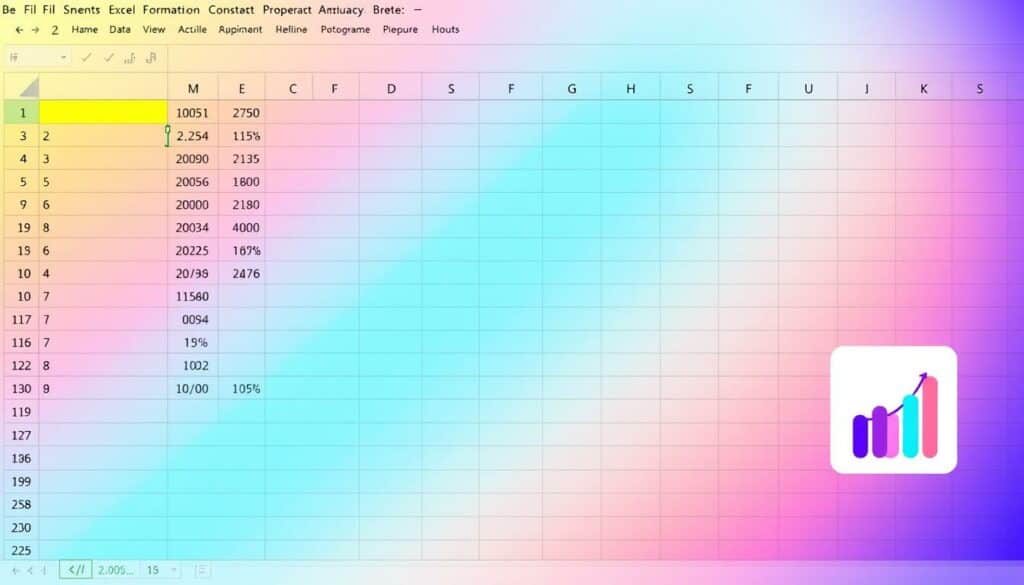
| Element | Farbintensität | Anwendungsbereich |
|---|---|---|
| Niedrig (Grün) | Sanft | Niedrige Priorität |
| Mittel (Gelb) | Moderat | Mittelwertige Daten |
| Hoch (Rot) | Kräftig | Kritische Alarme |
Dynamische bedingte Formatierungen für flexible Datenpräsentation
In der heutigen dynamischen Geschäftswelt ist die Fähigkeit, Daten effektiv zu präsentieren und zu analysieren, entscheidend. Excel, ein leistungsstarkes Tool für Datenmanagement und -visualisierung, bietet fortschrittliche Funktionen der Dynamische Datenanpassung und Automatisierung in Excel, die helfen, diese Herausforderungen zu meistern.
Anpassen von Regeln an sich verändernde Daten
Die Dynamische Datenanpassung in Excel ermöglicht es Benutzern, bedingte Formatierungsregeln so anzupassen, dass sie auf Echtzeitänderungen in den Daten reagieren. Dies verbessert nicht nur die Genauigkeit der Datenpräsentation, sondern auch deren Relevanz für Entscheidungsfindungsprozesse.
Automatisierung der Formatierung mit dynamischen Zellbezügen
Automatisierung in Excel erleichtert die Routineaufgaben erheblich. Indem man dynamische Zellbezüge in der bedingten Formatierung nutzt, kann das manuelle Aktualisieren der Regeln vermieden werden, wodurch zeitintensive Aufgaben minimiert und die Effizienz gesteigert wird.
Bewährte Methoden zum Einsatz dynamischer Bereiche
Dynamische Bereiche zu verwenden, bedeutet, die Excel-Funktionen voll auszuschöpfen, um auf Basis der aktuellen Daten dynamische Visualisierungen zu erstellen. Es handelt sich um eine leistungsstarke Methode, um die Datenanpassung zu automatisieren und die Präsentationen immer aktuell zu halten.
Diese Techniken zur Dynamische Datenanpassung und Automatisierung in Excel erfordern ein tiefes Verständnis der verfügbaren Excel-Tools und Kreativität, um sie wirksam im Kontext der bedingten Formatierung zu nutzen. Hier zeigt sich, wie Flexibilität und Automatisierung Hand in Hand gehen, um das Datenmanagement zu revolutionieren.
| Funktion | Nutzen |
|---|---|
| Dynamische Zellbezüge | Automatische Aktualisierung der Formatierung bei Datenänderung |
| Automatisierte Regelaktualisierungen | Zeitersparnis und Verringerung von menschlichen Fehlern |
So erstellen Sie benutzerdefinierte Formatierungsregeln in Excel
Benutzerdefinierte Formatierungsregeln eröffnen in Excel ein breites Spektrum zur Individualisierung Ihrer Datenvisualisierung. Dieser Abschnitt führt Sie durch die Schritte, um eigene Regeln zu erstellen, die ganz auf Ihre Bedürfnisse oder die Ihrer Organisation zugeschnitten sind.
Der erste Schritt zur Erstellung benutzerdefinierter Formatierungsregeln ist das Verständnis der spezifischen Anforderungen Ihrer Datensätze. Überlegen Sie, welche Ergebnisse Sie hervorheben möchten und welche Bedingungen dafür erfüllt sein müssen. Die Individualisierung in Excel ermöglicht es Ihnen, nahezu jedes erdenkliche Szenario zu visualisieren.
- Öffnen Sie die bedingte Formatierungsoptionen, indem Sie auf den Tab „Start“ und dann auf „Bedingte Formatierung“ klicken.
- Wählen Sie „Neue Regel“, um eigene Kriterien festzulegen.
- Im Dialogfeld „Neue Formatierungsregel“ wählen Sie die Option „Formel zur Ermittlung der zu formatierenden Zellen verwenden“. Dies ermöglicht es Ihnen, eine Excel-Formel einzugeben, basierend auf der die Formatierung angewendet wird.
- Geben Sie Ihre individuelle Formel ein, die bestimmt, unter welchen Bedingungen eine Zelle formatiert werden soll. Hierbei können Sie auf alle Excel-Funktionen zurückgreifen und sogar Bezüge zu anderen Blättern oder Arbeitsmappen herstellen.
- Bestimmen Sie anschließend das Format, das angewendet werden soll, wenn die Bedingungen Ihrer Formel erfüllt sind. Sie können Farben, Schriftarten und sogar Zellenränder anpassen.
- Klicken Sie auf „OK“, um Ihre benutzerdefinierte Formatierungsregel zu speichern und anzuwenden.
Durch benutzerdefinierte Formatierungsregeln wird die Individualisierung in Excel auf eine neue Ebene gehoben, indem spezifische, relevante und dynamische Datenvisualisierungen ermöglicht werden, die die Interpretation und Analyse von Unternehmensdaten wesentlich erleichtern.
Die Leistungsfähigkeit von bedingten Formatierungen für die Datenanalyse nutzen
Bedingte Formatierungen in Excel bieten eine dynamische Möglichkeit, Datenanalysen visuell aufzubereiten und aufschlussreiche Einblicke zu gewinnen. Diese Techniken verbessern die Datenvisualisierung Excel entscheidend, insbesondere durch die analytische Formatierung, die es ermöglicht, Muster und Trends einfach zu erkennen und darauf zu reagieren.
Erkennen von Mustern und Trends mit bedingter Formatierung
Die Anwendung bedingter Formatierungen auf Ihre Datensätze in Excel ermöglicht es, Abweichungen, Konsistenzen und jede Form von Anomalien schnell zu identifizieren. Diese Art der Analytischen Formatierung setzt farbliche Hervorhebungen oder Datenbalken ein, um wichtige Datenpunkte hervorzuheben, wodurch komplexe Informationen leichter verständlich werden.
Nutzen von Datenbalken zur visuellen Analyse
Datenbalken sind ein effektives Werkzeug innerhalb der Excel-Datenvisualisierung, das Nutzern hilft, relative Größen von Datenwerten schnell zu erfassen. Sie wandeln Zahlen in visuelle Vergleiche um, was besonders nützlich ist, um Fortschritte gegenüber Zielen oder zwischen verschiedenen Datensätzen zu vergleichen.
Integration von bedingter Formatierung in Pivot-Tabellen
Pivot-Tabellen, die um Funktionen der bedingten Formatierung erweitert werden, bieten einen erweiterten Überblick über die Daten. Mit speziell angepassten Formaten können Benutzer Trends und Muster in einer Pivot-Tabelle leichter herausarbeiten und ihre Schlussfolgerungen präzisieren.

Zeitsparende Tricks für die Arbeit mit bedingter Formatierung in Excel
Für diejenigen, die regelmäßig mit großen Datenmengen in Excel arbeiten, kann die Effizienzsteigerung in Excel eine erhebliche Zeitersparnis bedeuten. Besonders die schnelle Datenformatierung spielt dabei eine zentrale Rolle. Im Folgenden finden Sie nützliche Tipps und Tricks, die Ihnen helfen, bedingte Formatierungen schneller und effektiver zu nutzen.
- Eine Formatierungsregel zuerst auf eine kleine Datenmenge anwenden und bei Erfolg auf größere Bereiche erweitern.
- Vordefinierte Formatierungsstile nutzen statt eigene von Grund auf zu erstellen, um Zeit zu sparen.
- Kopieren und Einfügen von Formatierungsregeln zwischen Zellen oder Tabellen mittels ‚Format übertragen‘-Tool.
Durch die Vorimplementierung von umfassenden Formatierungsregeln können Sie nicht nur die Effizienzsteigerung in Excel fördern, sondern auch die Fehlerquote minimieren. Somit gewinnen Sie wertvolle Zeit für die Analyse Ihrer Daten zurück.
| Task | Ohne Schnelle Datenformatierung | Mit Schneller Datenformatierung |
|---|---|---|
| Daten farblich hervorheben | 5 Minuten | 2 Minuten |
| Datenbereiche abgrenzen | 3 Minuten | 1 Minute |
Diese Tabelle illustriert den Zeitgewinn durch Anwendung von effizienten Formatierungstechniken in Excel. Eine gezielte Anwendung der schnellen Datenformatierung kann Ihren Workflow drastisch beschleunigen und Ihnen ermöglichen, sich auf die Ergebnisanalyse zu konzentrieren.
Zusätzliche Ressourcen zur Erweiterung Ihrer Excel-Kenntnisse
Im Streben nach exzellenten Excel-Kenntnissen stellt die bedingte Formatierung ein mächtiges Werkzeug dar, das weit über die alltägliche Datenverarbeitung hinausgeht. Um Ihre Fähigkeiten in diesem Bereich zu perfektionieren und vielseitige Weiterbildung in Datenanalyse zu erlangen, gibt es eine Reihe von Ressourcen, die Ihnen zur Verfügung stehen. Professionelle Excel-Lernhilfen reichen von detaillierten Online-Kursen und interaktiven Webinaren bis hin zu Fachbüchern, die sich speziell mit den fortgeschrittenen Techniken der Datenvisualisierung und -analyse befassen.
Online-Plattformen wie LinkedIn Learning, Coursera, und Udemy bieten spezielle Kurse zur Excel-Weiterbildung an, die von Branchenexperten mit praktischer Erfahrung konzipiert wurden. Diese Kursangebote variieren von Grundkursen für Einsteiger bis zu spezialisierten Themenkursen, wozu zum Beispiel die Tiefenanalyse mit Excel zählt. Darüber hinaus stehen zahlreiche Foren und Online-Communitys zur Verfügung, in denen Erfahrungen ausgetauscht, spezielle Fragen geklärt und komplexere Problemstellungen diskutiert werden können.
Der kontinuierliche Wissensaufbau in der Anwendung von Excel fördert nicht nur eine effiziente Arbeitsweise, sondern erschließt auch neue Möglichkeiten der Datenaufbereitung und -interpretation. Ermöglichen Sie sich also den Zugang zu einer neuen Ebene der Expertise, indem Sie Ressourcen für Excel-Lernhilfen aktiv nutzen und Ihre Weiterbildung in Datenanalyse kontinuierlich vorantreiben. Solide Kenntnisse in der bedingten Formatierung werden ihnen dabei helfen, Ihre Daten lebendig zu machen und aussagekräftige Erkenntnisse daraus zu ziehen.
FAQ
Was ist die bedingte Formatierung in Excel?
Die bedingte Formatierung ist eine Funktion in Excel, die es ermöglicht, Zellen basierend auf bestimmten Kriterien automatisch zu formatieren. Dies kann das Einfärben, Hervorheben oder Anwenden von Datenbalken umfassen, um Daten visuell zu analysieren und Muster sowie Trends leichter erkennbar zu machen.
Wie erhalte ich Zugriff auf Formatierungsregeln in Excel?
Zugriff auf die Formatierungsregeln erhalten Sie, indem Sie die Zelle oder den Zellbereich auswählen, die/den Sie formatieren möchten, und dann auf die Schaltfläche „Bedingte Formatierung“ im Register „Start“ klicken. Daraufhin können Sie aus einer Vielzahl von Formatierungsregeln wählen oder eigene Regeln erstellen.
Welche Arten der bedingten Formatierung gibt es?
Excel bietet mehrere Arten der bedingten Formatierung, wie zum Beispiel Farbregeln, Datensatzregeln, Icon-Sets, Datenbalken, Farbskalen und vieles mehr. Jede dieser Typen kann dazu beitragen, Daten in unterschiedlicher Weise hervorzuheben und die Datenanalyse zu vereinfachen.
Was sind die besten Praktiken für die bedingte Formatierung in Excel?
Zu den besten Praktiken gehören die sorgfältige Auswahl der Formatierungsregeln, die passend zum Datentyp und Analyseziel sind, das Vermeiden von übermäßigen oder konfliktreichen Regeln, sowie die regelmäßige Überprüfung und Anpassung der Formeln und Regeln, um die Genauigkeit sicherzustellen.
Wie wende ich bedingte Formatierung auf große Datenmengen an?
Um bedingte Formatierung auf große Datenmengen anzuwenden, sollten Regeln möglichst effizient gestaltet werden, um die Leistung nicht zu beeinträchtigen. Eine Möglichkeit ist die Nutzung von dynamischen Bereichen und die Beschränkung auf wesentliche Formatierungen, um die Übersichtlichkeit nicht zu verlieren.
Wie erstelle ich eine benutzerdefinierte Formatierungsregel in Excel?
Eine benutzerdefinierte Formatierungsregel erstellen Sie, indem Sie im Menü „Bedingte Formatierung“ die Option „Neue Regel“ auswählen. Dort können Sie dann spezifische Kriterien festlegen und Formate definieren, die auf Ihre individuellen Anforderungen zugeschnitten sind.
Welchen Nutzen haben Farbskalen und Datenschnitte in der bedingten Formatierung?
Farbskalen helfen dabei, Werte visuell zu differenzieren und Muster leichter zu erkennen. Datenschnitte bieten eine interaktive Möglichkeit, gefilterte Daten in Tabellen oder Pivot-Tabellen darzustellen, sodass nur relevante Informationen sichtbar bleiben. Beide Werkzeuge tragen zu einer effektiveren Datenanalyse bei.
Wie können dynamische bedingte Formatierungen in Excel erstellt werden?
Dynamische bedingte Formatierungen basieren auf Formeln, die sich automatisch an veränderte Daten anpassen. Mittels Funktionen wie INDIREKT(), BEZUG() und ZÄHLENWENN() lassen sich Zellbezüge und Bedingungen schaffen, die sich mit den Daten flexibel verändern.
Wie kann die bedingte Formatierung bei der Datenanalyse in Excel helfen?
Bedingte Formatierungen können die Analyse erleichtern, indem sie es ermöglichen, schnell Muster, Trends und Abweichungen in den Daten zu erkennen. Visuelle Hilfsmittel wie Datenbalken oder Farbhervorhebungen machen komplexe Informationen zugänglicher und analysierbarer.
Gibt es zeitsparende Tricks für die Arbeit mit bedingter Formatierung in Excel?
Ja, einige Tricks umfassen das Nutzen der Formatierungspinsel zum Kopieren von Formatierungsregeln, das Verwenden von Vorlagen mit vordefinierten Regeln, sowie das Gruppieren von Daten, um ähnliche Formatierungen simultan anzuwenden und so Zeit bei der Bearbeitung großer Datensätze zu sparen.